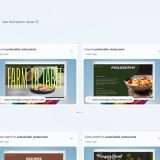Ubuntu è una delle distribuzioni Linux più popolari e maggiormente utilizzate al mondo. È abbastanza stabile, veloce e può essere eseguito su un computer con solo 2 GB di RAM e 25 GB di spazio sul disco rigido. Se si desidera testare l’unità o installare Ubuntu, sarà necessario un DVD live di Ubuntu o un’unità live USB. Per farlo puoi creare facilmente una versione di Ubuntu Live USB direttamente dal tuo computer Windows.
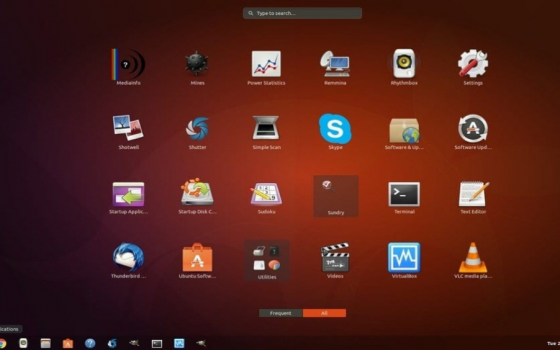
Live USB Ubuntu ti consente di installare ubuntu su usb e testare il sistema operativo senza installarlo sul tuo computer. Quindi, non ci saranno cambiamenti nella configurazione del sistema o nelle partizioni del disco rigido.
Dopo il test drive nell’ambiente Live, hai comunque la possibilità di usare la stessa unità Live USB per installare Ubuntu sul tuo computer su una partizione diversa o per sostituire Windows.
Creazione di unità USB Live Desktop Ubuntu
1: procurarsi una chiavetta USB vuota con almeno 2 GB di capacità. Non consigliamo più di 8 GB perché non tutti i PC possono avviarsi tramite unità USB con capacità superiore a 8 GB.
2: scaricare l’utility Rufus per Windows. È una piccola applicazione da 1 MB portatile, quindi non c’è nulla da installare. Basta scaricarla ed è pronta all’uso.
3: scaricare l’ultima versione di Ubuntu Desktop dal sito Web ufficiale della distribuzione linux. Il file scaricato sarà in formato ISO. Al momento la versione di Ubuntu più recente è la 18.04.4 LTS, ma il sistema è in continua evoluzione e gli aggiornamenti delle distribuzioni avvengono periodicamente.
4: con il pulsante destro del mouse clicca sul programma Rufus scaricato e fai clic su “Esegui come amministratore”.
5: Impostazioni di Rufus:
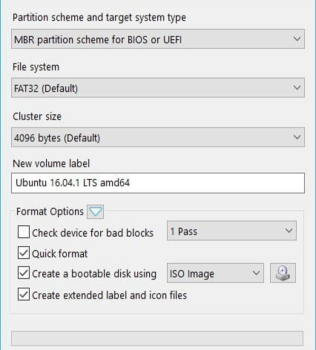
Fai clic sull’icona dell’unità CD accanto alla casella di controllo ” Create a bootable disk using ISO Image ” e seleziona il file ISO di Ubuntu che hai scaricato.
Nella stessa interfaccia, fai clic sull’elenco a discesa in ” Partition scheme and target system type “, seleziona ” MBR partition scheme for BIOS or UEFI”.
Quindi selezionare il file system come ‘FAT32’ e clicca su “Avvia”.
6: confermare la modalità “Write in ISO image mode” e fare clic su OK.
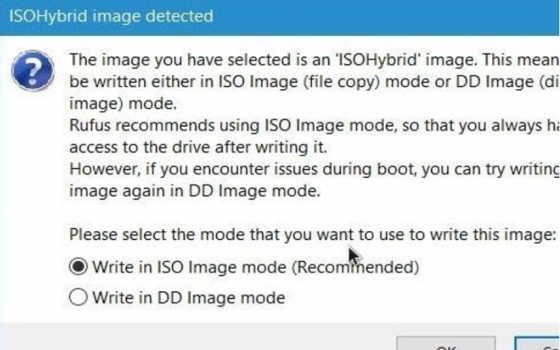
7: attendere che Rufus scriva i dati sulla pennetta per installare ubuntu su usb.
Finito: l’unità USB Live Desktop di Ubuntu è pronta. Puoi avviarla e testarla o utilizzarla anche come supporto di installazione nel caso in cui tu abbia deciso di installarlo sul computer.
A questo punto potete anche creare un sito web utilizzando WordPress, uno dei CMS più utilizzati. Tra i più semplici anche da imparare, WordPress ha anche un corso dedicato su Udemy, piattaforma di e-learning che permette di ricevere anche un attestato.